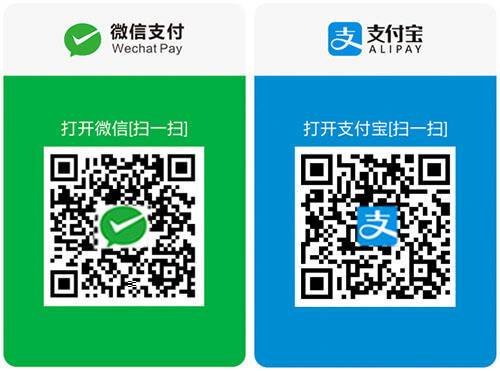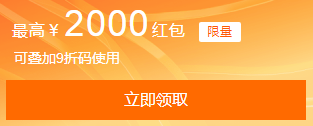win10 21h2 10.0.19041.1620 使用RDPWrap 开启远程桌面
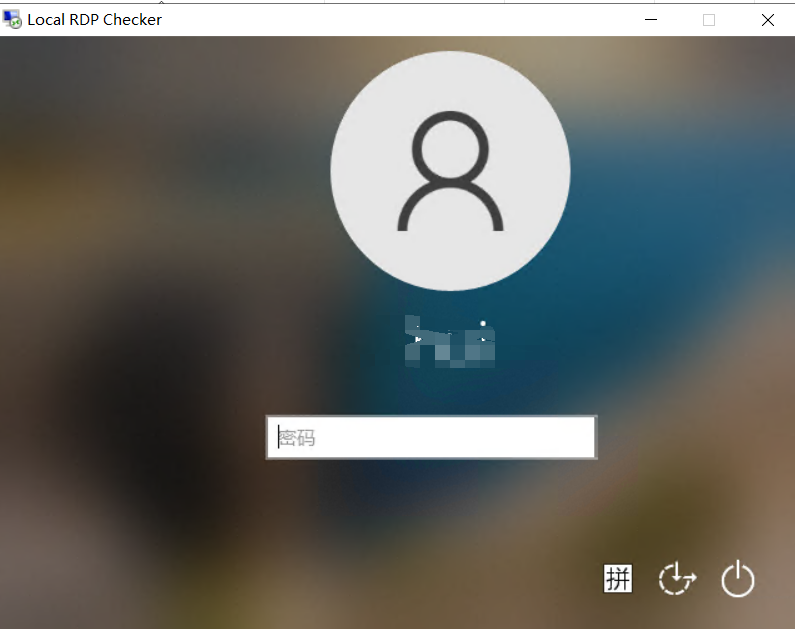
1 下载并安装RDPWrap https://github.com/stascorp/rdpwrap/releases
双击install.bat即可完成安装。
2 安装后或系统升级后会发现远程桌面不能正常使用
另外,打开D:devSoftRDPWrap-v1.6.2RDPCONF.EXE后,会发现Listener state显示Not Listening。
注:每次系统升级后远程桌面都会不能正常使用,需要执行以下步骤修复。
2.1 查看当前版本号
右键C:WindowsSystem32termsrv.dll-属性-详细信息-文件版本
如10.0.18362.1533
2.2 在rdpwrap.ini中新增相应版本号的内容
在以下链接中搜索10.0.19041.1620:
https://github.com/stascorp/rdpwrap/issues?q=is%3Aissue+is%3Aopen+10.0.19041.1620
或直接在这个仓库,https://github.com/stascorp/rdpwrap/releases 搜索你的版本号,找到对于的ini文件 替换c盘的文件内容
重启服务即可。
Your version is 10.0.19041.1620
Correct offsets here: https://raw.githubusercontent.com/sebaxakerhtc/rdpwrap.ini/master/rdpwrap.ini
将搜索到的[10.0.19041.1620]和
[10.0.19041.1620-SLInit]对应的内容
添加到C:Program FilesRDP Wrapperrdpwrap.ini最下面,最后一行要留空行。
注意: 最后一行一定要空行。
2.3 重启Remote Desktop Services
运行 - services.msc
重启动Remote Desktop Configuration 后,即可生效
2.4 确认远程桌面是否可以正常使用
再次打开D:devSoftRDPWrap-v1.6.2RDPCONF.EXE,Listener state会显示Listening,问题解决。
通过RDPCheck验证 ok了
 小任班长的博客
小任班长的博客